
PC에서 디자인 작업, 코딩 등 여러 작업을 할 때 특정색을 넣기 위해 색상의 코드를 확인해야 할 때가 있습니다. 이럴 때 16진수로 된 색상코드 값을 알아낼 수 있는 프로그램이 있습니다. 바로 픽픽입니다. 픽픽은 캡처 프로그램으로 많이 알려져 있는데요 픽픽의 기능으로 색상코드까지 확인을 할 수가 있습니다. 이번에는 픽픽으로 색상코드 확인 하는 방법을 알아보겠습니다.
목차
반응형
픽픽으로 색상코드 확인 하기
1. 픽픽을 실행 후 메뉴 중 파일을 클릭해 주세요

2. 그래픽도구에 색상 추출 도구가 있습니다. 클릭해 주세요

3. 색상 추출도구가 실행되며 원하는 색깔로 위치하면 색을 찾았으면 클릭해 주세요(커서이동 시 위치한 색상코드 확인이 가능합니다.)
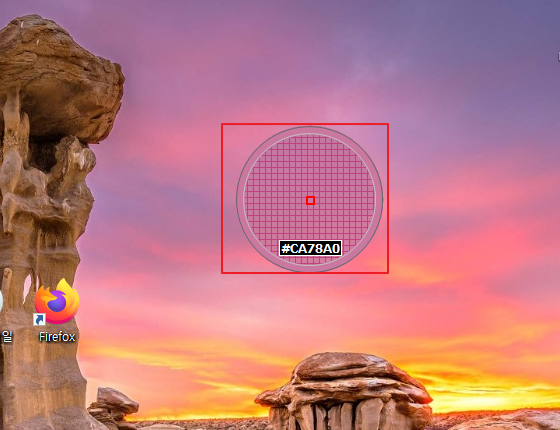
4. 클릭을 하였다면 색상 팔레트로 이동되며 추출된 색상을 확인할 수 있습니다. 확인한 색상코드를 활용하여 작업 시에 사용하면 됩니다.
* 픽픽에서 찾은 색을 계속 사용하려 한다면 사용자지정색에 추가하면 간단히 지속적으로 사용할 수가 있습니다.

마무리
색상코드는 픽픽 이외에도 웹사이트 또는 다른 프로그램을 이용하여 추출을 할 수도 있습니다. 하지만 픽픽은 캡처, 편집 등 추가기능이 많이 있다 보니 색상 추출 이외에도 할 수 있다는 장점이 있습니다. 색상추출이 필요할 때 픽픽 프로그램을 한번 사용해 보시길 바랍니다.
'IT노트 > PC 프로그램' 카테고리의 다른 글
| [PC 프로그램] PC 카카오톡 원격 로그아웃 하는 방법 (0) | 2025.03.05 |
|---|---|
| [PC 프로그램] 폴라리스 오피스 설치하는 방법 (0) | 2025.03.03 |
| [PC 프로그램] PDFgear 기능 및 설치하는 방법 (0) | 2025.02.18 |
| [PC 프로그램] 디스코드 설치하는 방법 (0) | 2025.02.13 |
| [PC 프로그램] 카카오톡 PC버전 자동실행 해제 하는 방법 (0) | 2024.12.30 |
| [PC 프로그램] Microsoft Teams 기능 및 설치하는 방법 (1) | 2024.12.03 |
| [PC 프로그램] PC 상태 검사 앱 설치 및 사용 방법 (1) | 2024.11.15 |
| [PC 프로그램] 알캡처 기능 및 설치하는 방법 (13) | 2024.10.17 |



